オンラインセッションを成功させるための必要なスキルとは?PCや機器の設定から、トラブルシューティングまでまとめました!

皆さん、オンラインセッションはしたことがありますか?
今やインターネット回線を通して、遠隔地の人とリアルタイムで音楽演奏ができる時代です。
オンラインセッションはコロナ禍で急速に広まりましたが、まだまだ手を出せていない人もいるのではないでしょうか?
簡単になって来ているとはいえ、設定や機材に詳しくないとトラブルが多いことも確かです。
この記事では、オンラインセッションに必要なものやプラットフォーム、始め方などざっくり解説していきます。
難しそうで手を出していないって人はぜひ参考にしてもらい、オンラインセッションに参加してみてください!
普段とは違った世界が発見できますよ!
オンラインセッションに必要なもの
まずオンラインセッションに必要なものを揃えましょう。
最低限、次のものがあれば大丈夫です。
- PC
- 楽器(ボーカルさんはマイク)
- インターネット回線
- 音声入出力機器
次からそれぞれ詳しく解説しますね。
PCのスペック

オンラインセッションには、映像編集やゲームなどのようなハイスペックPCは必要ありません。
最低限次のスペックがあれば良いでしょう。
- CPU:Corei5〜
- メモリ:8GB〜
5~10万円程度のPCでまずはオンラインセッションに参加できます。
しかし、同時に映像もつなぎたい、マルチトラック録音も行いたいといった場合は、PCのスペックは必要になってきます。
インターネット回線のスペック
オンラインセッションに置いて最も重要なのは、インターネット回線のスペックです。
安定していて高速回線であればあるほど良いです。
最低限15Mbps程度あれば大丈夫とは言われていますが、同時接続回線数が増えると、より高速な回線が必要になります。
基本的にはルーターに直接有線LAN接続を推奨します。
Wi-Fiでもできなくはないのですが、遅延だったり音が途切れたりとトラブルが大変多いです。
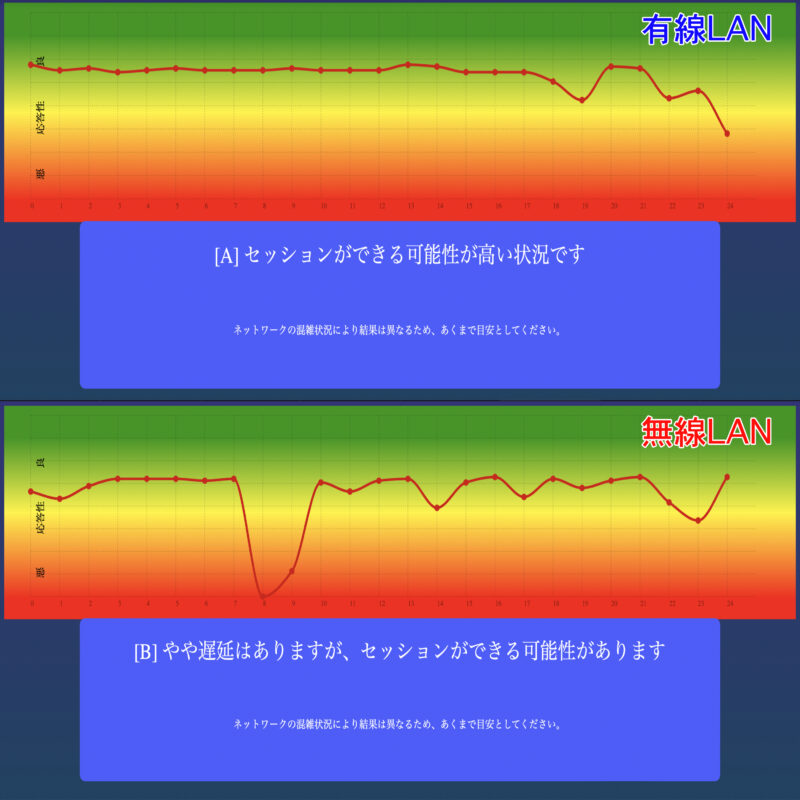
工事不要!届いたらすぐ使える!のようなサービスを見かけますが、オンラインセッションが目的であれば絶対に選ばないようにしましょう。
解約金や違約金がかからないサービスもありますので、無線しかない環境の方は乗り換えも検討してみてはいかがでしょうか?
違約金がかからない、安心して利用できるインターネット回線をお探しの方におすすめです。
月々の料金もリーズナブルで、光回線ならではの高速通信が可能です。
バナーから詳細をチェックして、快適なネットライフを始めましょう。
ちなみに今の自分の回線が、オンラインセッションに適しているかどうか各プラットフォームのサービスで調べることができます。
Syncroomでは回線チェッカーが用意されているので、まずは自分の回線がどうか確認してみましょう!
音声入力機器・出力機器
楽器の信号をPCに取り込むための、オーディオインターフェースを用意しましょう。
ギターやベースなどの楽器を直接接続する人は、ハイインピーダンス接続ができるタイプのオーディオインターフェースを選んでください。
初心者におすすめはSteinbergのUR22Cです。
持ち運びできるサイズなので、私も外出先で使用する時に愛用しています。
次にモニター用の機器ですが、オンラインセッションではできるだけヘッドホンを使用するようにしてください。
オンラインセッションは遅延が命です。
スピーカーから1m離れるとそれだけで、約3msecの遅延が発生します。
一般に楽器でセッションを行うには50msec以下の遅延が必要とされています。
たかが3msecと思わずになるべく遅延量を減らすために、ヘッドホンを使用するようにしましょう。
プラットフォームの選び方
オンラインセッションを行うためのプラットフォームはいくつかあります。
プラットフォームによって特徴があり、同時接続数やVST対応、料金などが異なります。
ざっと並べるとこんな感じです。
いろんな要素から自分達のバンドのニーズに合ったプラットフォームを選ぶことが大切ですが、
選択肢がありすぎてもわからないと思うのでオススメの2つを紹介します。
プラットフォーム別の使い方や特徴の紹介
この記事ではオススメプラットフォームの
- 「Syncroom」
- 「JamKazam」
を紹介します。
どちらも無料なので、気になった方はぜひ一度試してみてください。
Syncroom
日本のサービスで、かのYAMAHAが提供しているサービスです。
私もメインで使用しており、無料ながら高品質なオンラインセッションプラットフォームです。
日本国内で使う分には遅延も少なく、DAWとの連携も簡単です。
JamKazam
JamKazamはアメリカに拠点を置くオンラインセッションプラットフォームです。
JamKazamはSyncroomに比べて多人数同時接続が可能で、最大10人までの同時接続が可能です。
海外のサービスなので、英語しか対応していないですがUIが分かりやすく初心者でも簡単に使い始めることができます。
また有料プランでは、音声だけでなくビデオチャットもサポートしています。
一つのプラットフォームで顔を見ながらのセッションをすることが可能です。
各プラットフォームの特徴やメリット・デメリット
SyncroomとJamKazamのそれぞれのメリットデメリットについて簡単にまとめます。
自分に合ったプラットフォームは何かの判断材料にしてください。
個人的には、有料でもいいから品質を求める方にはJamkazamを、
初心者や無料で始めたい方にはSyncroomをおすすめします。
Syncroom
- 日本語対応で使いやすい
- VST/AUとして使えるので、DAWとの連携が用意
- 遅延が少ない
- 完全無料
- 同時接続は最大5人まで バンドだとギリギリ
- 音声のみのサポート 動画も扱いたい時は、zoom等のオンライン会議ツールと併用する必要あり
JamKazam
- 高音質
- 動画通話機能があるため、音楽以外のコミュニケーションも可能(有料プラン)
- 同時接続はプランによって最大無制限
- 前編英語で使い始めるまでのハードルが高い
- 無料版では機能が限られる
- プラットフォーム内でVST/AUは使用できるが、Jamkazam自体のvstは無い
オンラインセッションでのトラブルシューティング
オンラインセッションは便利な反面、音が出ない、繋がらないなどのトラブルが起こりやすいことも確かです。
通常のセッションに比べて、機材やネットワークの知識も必要です。
ここでは、よくあるトラブルとその対策を簡単にまとめました。
困ったら順番に確認してみましょう。
インターネット接続の確認
オンラインセッションに必要なインターネット接続環境が整っているか確認しましょう。
回線速度や安定性を確認するため、スピードテストやping値の測定ツールを使用すると良いでしょう。
また、Wi-Fi接続だと不安定になる場合があるため、有線接続に切り替えてみるのも一つの方法です。
オーディオインターフェース/MIDIデバイスの設定
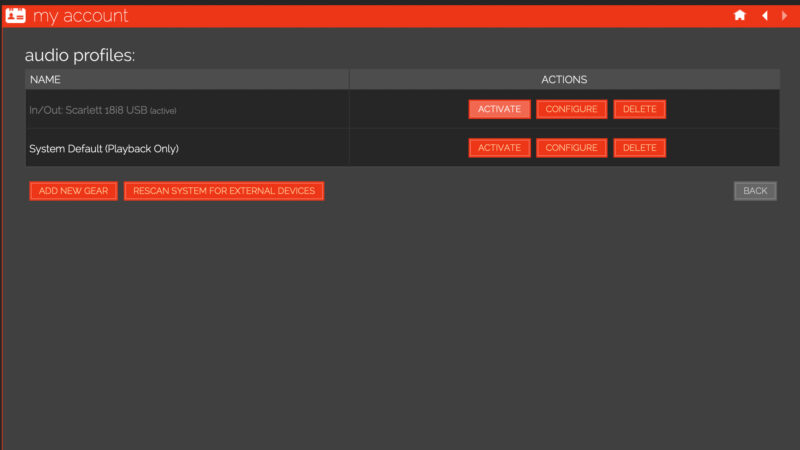
オンラインセッションに使用するオーディオインターフェース/MIDIデバイスの設定が正しく行われているか確認しましょう。
特に、マイクやインターフェースの設定が誤っている場合、音が出ない、ノイズが入るなどの問題が発生する可能性があります。
また、使用するソフトウェア側でデバイスの設定を変更する必要がある場合もあるため、その確認も忘れずに行いましょう。
バッファーサイズの調整
オーディオの遅延や音質に関係するバッファーサイズの設定を調整することで、トラブルの解消ができる場合があります。
バッファーサイズは大きくしすぎると遅延が発生し、小さくしすぎると音が途切れるなどの問題が発生するため、適切な値を見つける必要があります。
ファイアウォールの設定
オンラインセッションに必要なポートがファイアウォールでブロックされている場合、接続できないという問題が発生することがあります。
必要なポートを解放するか、ファイアウォールを一時的に無効にして接続を試してみましょう。
ソフトウェアのアップデート
使用しているソフトウェアが最新版であるか確認しましょう。
最新版にアップデートすることで、バグ修正や機能追加が行われているため、トラブルの解消につながる場合があります。
また自分のOSのバージョンがにソフトが対応しているかどうかも確認しましょう。
特にMacはOSが変わるとガラッと環境が変わるので要注意です。
(私もMacユーザーですが、JamKazamの設定で相当苦労しました。。)
まとめ
この記事では、オンラインセッションについて始めるために必要なものやプラットフォーム、簡単なトラブルシューティングについて紹介しました。
少しハードルが高く感じるかもしれませんが、トライアンドエラーで誰でも始めれば自ずとに使えるようになります!
使えるようになれば、場所を選ばずオンラインで知り合った遠隔地の人ともセッションが楽しめるようになり、一気に世界が広がりますよ!
オンラインセッションを使ったコンサートも開催されていて、今後ますます発展する分野だと思います。
わからないことがあれば、できる限りサポートさせていただきますのでぜひご連絡ください。
この記事が誰かの参考になれば幸いです。








